|
Eliminar dimensões duplicadas de modelos ao inserir. Dimensões duplicadas não são inseridas nos desenhos quando as dimensões do modelo são inseridas (por padrão). Esta opção define e substitui o valor predeterminado Eliminar duplicatas no PropertyManager de Itens do modelo. |
|
|
Marcar todas as dimensões de peças/montagens para importação em desenhos por padrão. Define todas as dimensões que você inserir em um modelo como Marcar para desenho. As dimensões são incluídas quando você insere dimensões do modelo nos desenhos. |
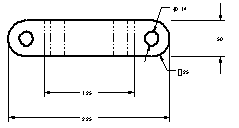
|
|
Aplicar escala nas novas vistas de desenho automaticamente. As três vistas padrão são escaladas para ajustar-se à folha de desenho, qualquer que seja o tamanho do papel selecionado. Esta configuração pode criar valores de escala inadequados. |
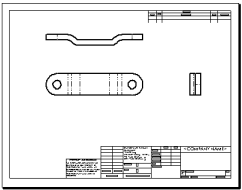
|
|
Exibir conteúdo ao arrastar vista de desenho. O modelo é exibido enquanto você arrasta a vista. Quando desmarcado, somente os limites da vista são exibidos durante a operação de arrastar. |

|
|
Exibir novos círculos de detalhe como círculos. Novos perfis de vistas de detalhe aparecem como círculos. Quando desmarcado, são exibidos os perfis esboçados. |
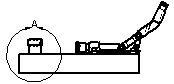
|
|
Selecionar entidades ocultas. Você pode selecionar as arestas tangentes ocultas (removidas) e as arestas que ocultou manualmente quando passa o ponteiro sobre elas. |
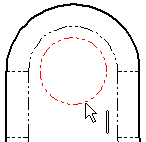
|
|
Permitir atualização automática ao abrir desenhos. As vistas de desenho são atualizadas automaticamente quando o documento de desenho é aberto. Desmarque esta opção para abrir os desenhos mais rapidamente. |
|
|
Desativar inferência de nota/dimensão. Se desmarcado, quando você colocar uma nota ou dimensão, uma linha aparecerá indicando o alinhamento horizontal ou vertical com as outras notas ou dimensões. |
|
|
Imprimir marca d'água fora de sincronia. Uma marca d'água Desenho desanexado do SolidWorks - Impressão fora de sincronia é aplicada nas cópias impressas de desenhos desanexados se o desenho não estiver sincronizado com o modelo. |

|
|
Exibir nomes de geometria de referência em desenhos. Os nomes das entidades da geometria de referência são exibidos quando elas são importadas para um desenho. |
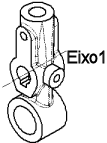
|
|
Ocultar componentes automaticamente ao criar uma vista. Qualquer componente de uma montagem que não está visível em uma nova vista de desenho é oculto e listado na guia Ocultar/exibir componentes da caixa de diálogo Propriedades da vista de desenho. Os componentes estão presentes, e todas as informações de componentes são carregadas. Os nomes dos componentes ficam transparentes na árvore de projeto do FeatureManager.
Você pode exibir os componentes ocultos sempre que quiser.
 Ocultar componentes automaticamente ao criar uma vista está desativada quando você seleciona Usar modo de Grande montagem em Opções Ocultar componentes automaticamente ao criar uma vista está desativada quando você seleciona Usar modo de Grande montagem em Opções , Montagens. , Montagens.
|
Esta vista inferior de uma montagem mostra os componentes de pilha contidos na montagem. Quando você seleciona Ocultar componentes automaticamente ao criar uma vista, as pilhas ficam ocultas. Quando esta opção está desmarcada, as pilhas são exibidas com linhas pontilhadas.
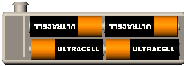
|
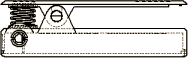
|
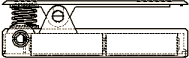
|
|
Marcado |
Desmarcado |
|
|
Exibir pontos centrais de arcos do esboço. Pontos centrais de arcos do esboço são exibidos nos arcos e círculos no desenho. |
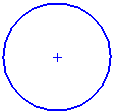
|
|
Exibir pontos de entidade de esboço. Os pontos finais das entidades de esboço são exibidos como círculos preenchidos nas folhas de desenho e nos formatos de folha, mas não nas vistas de desenho. |
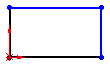
|
|
Imprimir linhas de quebra em vistas quebradas. Nas vistas quebradas, as linhas de quebra que se estendem além da aresta de uma peça são impressas. |
|
|
Salvar dados de tesselação de desenhos com vistas sombreadas e de qualidade de rascunho. Quando desmarcado, o tamanho do arquivo é reduzido pois os dados de tesselação não são salvos em documentos de desenho com vistas sombreadas e de qualidade de rascunho. Se necessário, os dados são lidos do arquivo do modelo. No modo somente para exibição e no SolidWorks eDrawings, nada é exibido na vista de desenho. Nos desenhos com alta qualidade e outros tipos de exibição, os dados de tesselação não são utilizados e, portanto, o tamanho do arquivo não pode ser reduzido. |
|
|
Preencher paleta de vistas automaticamente. Exibe a vista de desenho na Paleta de vistas quando você clica em Criar desenho a partir da peça/montagem. Quando desmarcado, o PropertyManager de Vista de modelo é aberto para que você insira as vistas de desenho. |
|
|
Exibir diálogo de formato de folha ao adicionar nova folha. Exibe o diálogo Formato de folha quando você adiciona uma nova folha de desenho. |
|
|
Ajustar o espaçamento quando dimensões são excluídas ou texto é removido. Reajusta automaticamente o espaço entre as dimensões restantes se você excluir uma dimensão ou remover texto de uma dimensão. |
|
|
Sobrescrever nome da coluna de quantidade na Lista de Materiais. Usa o nome que você inserir em Nome a usar para a coluna de quantidades da BOM. |
|
|
Escala da vista de detalhes. Especifica a escala da vista de detalhes. A escala é relativa à escala da vista de desenho a partir da qual a vista de detalhes é gerada. Se a escala da vista de origem for 2:1 e a escala da vista de detalhe for 2X, a vista de detalhe resultante será 4X. |

|
|
Propriedade personalizada usada como Revisão. Especifica uma propriedade para as tabelas de revisão, que é armazenada como o valor da revisão na guia Personalizar da caixa de diálogo Informações de resumo. O valor predeterminado é Revisão. |
|
|
Incremento do movimento do teclado. Especifica a unidade de valor do movimento quando você usa as teclas de setas para mover (em incrementos) vistas de desenho, anotações ou dimensões. |
|